Tin tức
Hướng dẫn sử dụng màn hình giải trí của Toyota Corolla Cross (Phần 2)
Trang bị màn hình của Toyota Corolla Cross rất tiện nghi và hiện đại. Ở phần trước, chúng ta đã tìm hiểu về một số tính năng trên màn hình DVD. Hãy cùng chúng tôi khám phá những tính năng còn lại trên màn hình này nhé!
Xem nhanh
Kết nối Apple CarPlay hoặc Android Auto trên màn hình DVD
Android Auto của Toyota Corolla Cross
Hướng dẫn kích hoạt Android Auto có sẵn trên điện thoại
Bạn cần chuẩn bị một chiếc cap điện thoại, nên sử dụng cap điện thoại theo máy. Bởi vì nếu bạn mua không phải là cap theo máy có thể nó sẽ không truyền được dữ liệu. Cắm cap vào cổng USB. Ở các dòng điện thoại mới, cao cấp của hệ điều hành Android. Chế độ Android Auto được mặc định và có sẵn. Bạn chỉ cần cắm giắc là nó đã tự động nhận rồi. Nếu bạn cần đến một địa điểm nào đó. Bạn chỉ cần bấm vào biểu tượng micro và nói. Sau đó nó sẽ hiện ra một bản đồ dẫn đường và bạn bắt đầu lộ trình của mình.
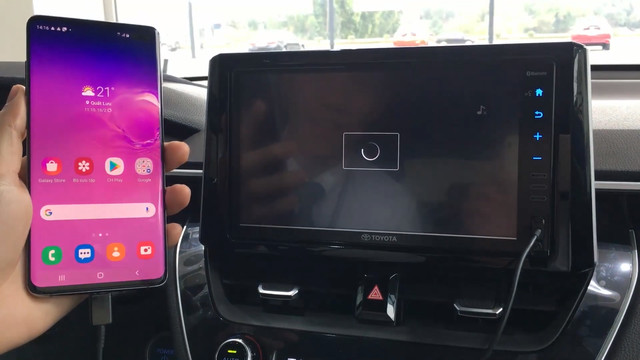
Hướng dẫn kích hoạt Android Auto không có sẵn trên điện thoại
Một số dòng điện thoại đời thấp hơn bạn cần phải cài đặt ứng dụng. Bạn vào trình duyệt có sẵn trên điện thoại như google chorme,… Sau đó gõ từ khóa apk android auto và tìm kiếm. Nó hiện lên file Android Auto, bạn ấn tải về. Khi tải về xong bạn ấn mở, nó sẽ yêu cầu bạn cài đặt. Cài đặt xong bạn mở ứng dụng ra cắm cap vào điện thoại và ấn bắt đầu. Như vậy là bạn đã kết nối được điện thoại với màn hình xe. Lưu ý không phải tất cả các điện thoại hệ điều hành Android đều có thể kết nối được.
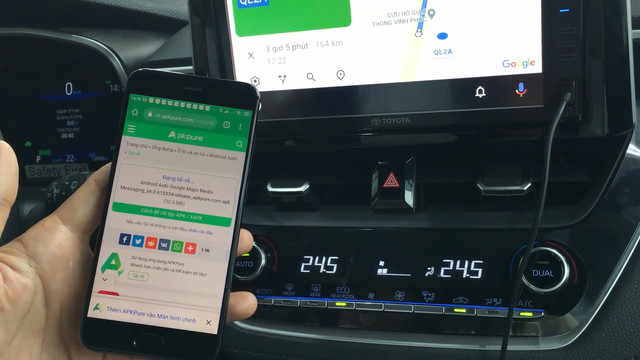
Apple CarPlay của Toyota Corolla Cross
Cách kích hoạt chế độ Siri trên iPhone
Chế độ này được tích hợp trên dòng điện thoại iPhone. Bạn vào ứng dụng cài đặt của điện thoại. Chọn Siri và Tìm kiếm, bật chế độ Lắng nghe “Hey Siri”. Để kích hoạt bạn cần hoàn thành một số yêu cầu mà Siri đưa ra. Sau khi kích hoạt thành công bạn dùng cap để kết nối điện thoại với màn hình.
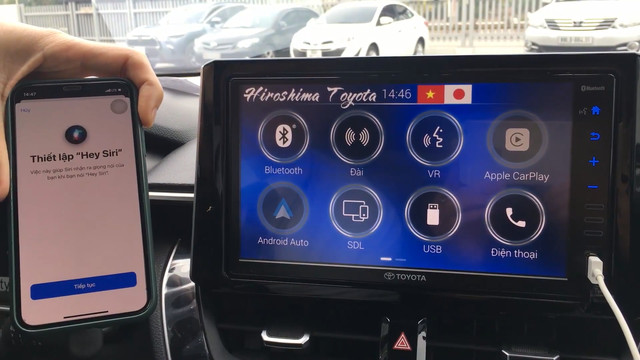
Kết nối trên màn hình xe
Bạn vào phần Cài đặt trên màn hình xe. Chọn vào phần Hệ thống, vào Thiết bị Apple CarPlay. Bạn chọn đúng tên thiết bị của mình trên màn hình. Trên màn hình điện thoại sẽ hiện ra lựa chọn Để sau hoặc Cho phép bạn ấn cho phép. Như vật bạn đã kết nối được tính năng Apple CarPlay với điện thoại. Nó sẽ hiện lên trên màn hình cảm ứng của xe các tính năng của điện thoại. Danh bạ, Google Maps, gọi điện, nghe nhạc,…
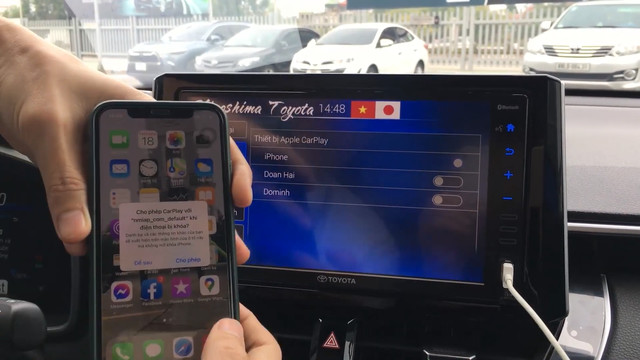
Tính năng Miracast trên màn hình của Toyota Corolla Cross
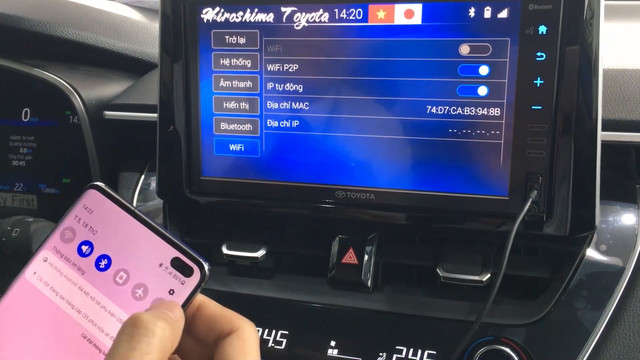
Cách kết nối và điều khiển các ứng dụng trên điện thoại bằng màn hình xe và ngược lại
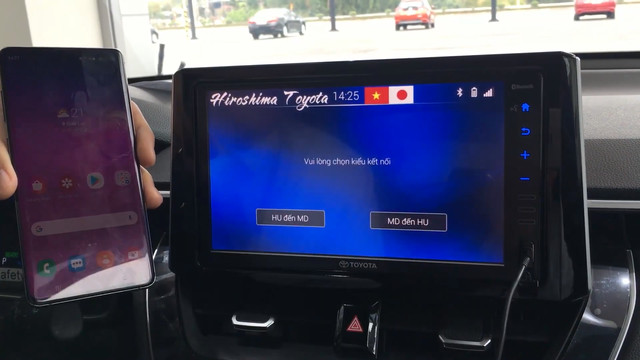
Nếu bạn chọn kết nối MD đến HU, bạn chỉ có thể điều khiển ở trên điện thoại. Màn hình trên xe sẽ di chuyển theo. Nếu bạn chọn điều khiển từ HU đến MD thì bạn có thể điều chỉnh theo cả hai chiều được.
Bạn chọn HU đến MD rồi vào điện thoại chọn phần Smart View. Tuy nhiên, một số điện thoại có biểu tượng là chia sẻ màn hình. Trên màn hình sẽ hiện ra tên điện thoại của bạn, sau đó ấn chấp nhận. Ấn tiếp theo hai lần rồi chọn Tôi đồng ý. Như vậy màn hình điện thoại đã được hiển thị trên màn hình cảm ứng của xe. Bạn thao tác trên điện thoại thì trên màn hình xe cũng thay đổi. Ngược lại, khi mình vuốt trên màn hình xe thì trên điện thoại cũng thay đổi theo.

Tính năng an toàn của xe
Sau khi kết nối xong bạn có thể vào youtube để xem ca nhạc, phim,… Bạn có thể chuyển bài ở trên màn hình xe. Trên màn hình điện thoại cũng sẽ tự động chuyển đổi theo. Màn hình trên xe sẽ chỉ hiển thị khi bạn dẫm phanh. Khi bạn nhả phanh và đi thì màn hình sẽ không còn hiển thị nữa. Đây là cài đặt liên quan đến sự an toàn. Toyota khuyến cáo khách hàng không nên nhìn màn hình xe khi đang lái xe.
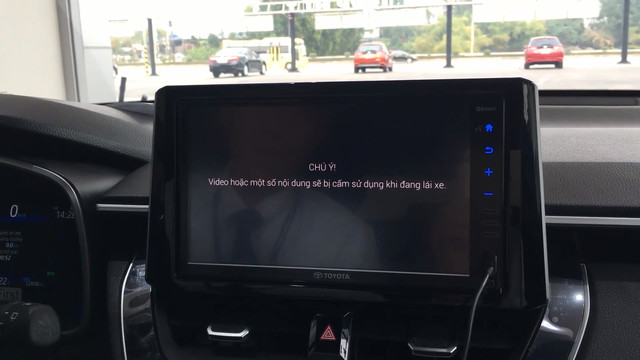
Kích hoạt tính năng share nhạc có hình trên màn hình của Toyota Corolla Cross
Một số khách hàng gặp trục trặc khi cop nhạc vào. Bạn vào cổng USB, màn hình sẽ hiện lên giao diện để nghe nhạc. Nó đang ở chế độ hiển thị nhạc không hình. Muốn nghe nhạc có hình bạn ấn vào biểu tượng hình camera bên dưới cùng tay trái.
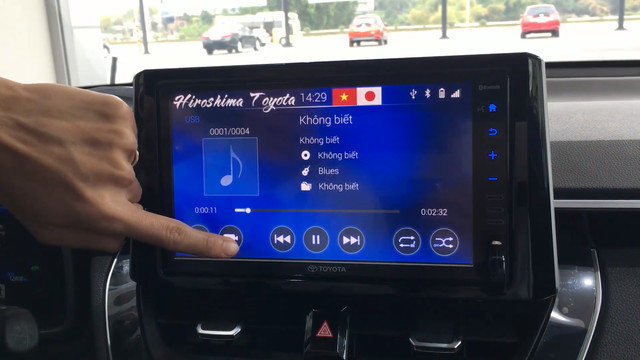
Khi đó bạn xem sẽ được các clip có hình ảnh. Bạn muốn chuyển ngược lại nghe nhạc mp3, không có hình. Bạn chỉ cần ấn vào biểu tượng hình âm nhạc trên màn hình bên dưới tay trái. Tuy nhiên, các hình ảnh này sẽ mất đi khi bạn nhả phanh. Điều này giúp bạn lái xe an toàn hơn.
Hệ thống camera 360
Khi bạn bắt đầu chuyển về số D, bạn đi thẳng, đi với vận tốc nhỏ. Khi bạn xi nhan, camera sẽ được kích hoạt. Vận tốc khi mới khởi động rất thấp. Khi bạn tăng tốc, vận tốc trên 10km/h camera sẽ tự động tắt đi. Trong một số trường hợp, vận tốc nhỏ hơn 15km/h camera sẽ tự động bật lên.
Tuy nhiên trong một số các góc rất khó. Bạn muốn sử dụng camera 360, bạn vào tùy chọn của nó. Có thể xem các hình ảnh ở một số góc khác. Chẳng hạn như góc ở phần đầu xe, góc ở hai bên phía trước của đầu xe. Đó là những góc rất sát mà khi bạn lùi vị trí cực kì khó. Hoặc xem một cách toàn cảnh hơn, xem toàn thể xe ở phía trước.

Một số mẫu bao da chìa khóa Toyota của Gianhangvnn
Xem thêm:
Trên đây là hướng dẫn các tính năng trên màn hình xe Toyota Corolla Cross phần 2. Hi vọng qua bài viết này bạn đã hiểu được hết các cài đặt cho màn hình này. Có thể sử dụng hết các tính năng trên màn hình xe.
Cảm ơn các bạn đã dành thời gian đọc bài viết của chúng tôi. Hẹn gặp lại các bạn trong các bài viết tiếp theo!










